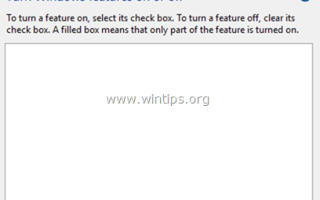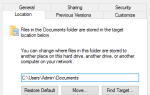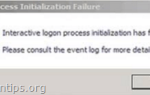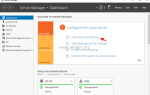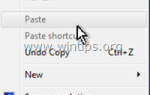Описание проблемы: Список функций Windows пуст (пуст) — список элементов «Включить или отключить функции Windows» не отображается — в ОС Windows 10 или Windows 8.
Параметр (-ы) «Включить или отключить функции Windows» на панели управления дает пользователю возможность включать или отключать некоторые дополнительные функции Windows, которые нельзя установить или удалить с помощью «Программы и компоненты».
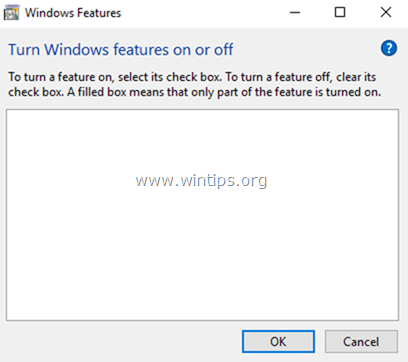
В списке «Функции Windows» пользователь может включить или отключить некоторые дополнительные компоненты Windows, которые могут быть полезны всем (например, «Microsoft Print to PDF», «Проигрыватель Windows Media» и т. Д.) Или некоторые другие необходимые службы. деловыми сетями, такими как «Информационные службы Интернета» (IIS), «Службы для NFS», «Клиент Telnet» и т. д.
Проблема с пустым списком «Включить или отключить функции Windows» может возникать на компьютере под управлением Windows 10, 8.1 или 8 после установки обновления Windows или программы или из-за повреждения файлов системы.
Если список «Включить или отключить функции Windows» пуст (пуст), следуйте приведенным ниже методам, чтобы устранить проблему.
Как исправить список «Функции Windows» пустым (пустым) в Windows 10, 8.1 8.
Способ 1. Установите для службы установки модулей Windows значение Авто.
Способ 2. Используйте средство проверки системных файлов для восстановления поврежденных файлов Windows.
Способ 3: исправить повреждения Windows с помощью DISM.
Способ 4. Выполните установку Windows 10 Repair.
Способ 1. Установите Служба установки модулей Windows для автоматического.
1. Одновременно нажмите Windows + р ключи, чтобы открыть окно запуска команды.
2. В командной строке запуска введите: services.msc и нажмите Войти.
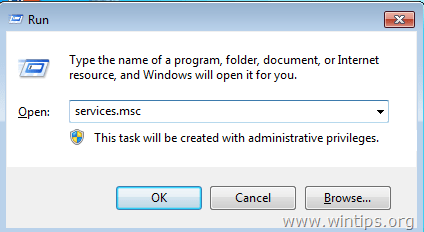
3. В списке услуг дважды нажмите наУстановщик модулей Windows» оказание услуг.
![image_thumb [5] image_thumb [5]](/wp-content/uploads/2019/10/ispravlenie-spisok-funkcij-windows-pust-ili-pust-v_1_1.png)
4. Установите тип запуска Авто и нажмите хорошо
![image_thumb [3] image_thumb [3]](/wp-content/uploads/2019/10/ispravlenie-spisok-funkcij-windows-pust-ili-pust-v_2_1.png)
5. Перезапуск твой компьютер.
6. После перезагрузки проверьте, отображает ли «Включение или отключение компонентов Windows» все функции.
Способ 2. Используйте средство проверки системных файлов для восстановления поврежденных файлов Windows.
Шаг 1. Загрузите Windows 10 в безопасном режиме
1. Нажмите Windows ![]() + р клавиши на клавиатуре, чтобы загрузить Бег чат.
+ р клавиши на клавиатуре, чтобы загрузить Бег чат.
2. Введите msconfig и нажмите Войти.
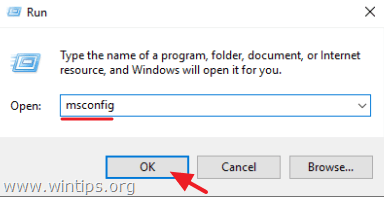
3a. Нажмите вкладку Boot, а затем чек Безопасный ботинок вариант.
3b. щелчок хорошо а также перезапуск твой компьютер.
Примечание: для загрузки Windows в «Нормальный режим«опять же, вы должны снять галочку»Безопасный ботинок«вариант с использованием той же процедуры.
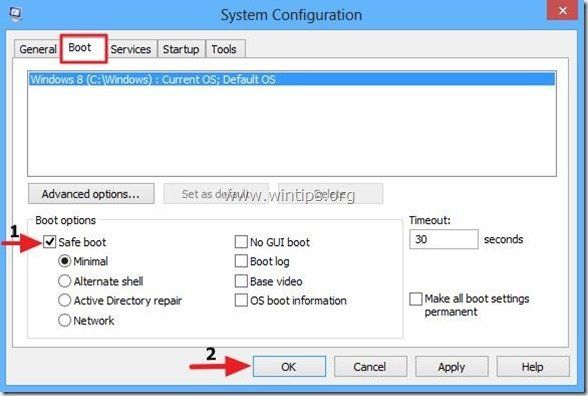
Шаг 2. Сканирование и восстановление системных файлов с помощью SFC / SCANNOW.
Запустите средство проверки системных файлов (SFC), чтобы исправить поврежденные файлы и службы Windows. Для этого:
1. Откройте окно командной строки с повышенными правами: щелкните правой кнопкой мыши значок Windows ![]() (Кнопка Пуск) и выберите Командная строка (администратор)
(Кнопка Пуск) и выберите Командная строка (администратор)
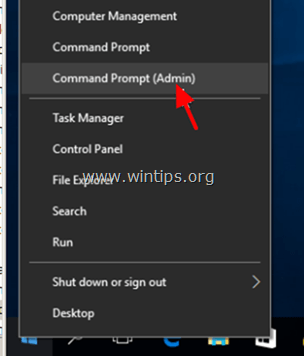
2. В командном окне введите следующую команду и нажмите Войти.
- SFC / SCANNOW
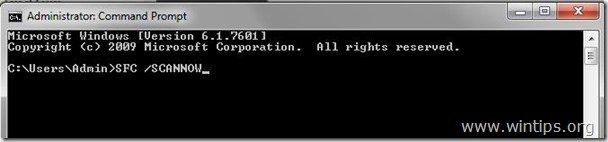
3. Подождите а также не используйте свой компьютер пока инструмент SFC не проверит и не исправит поврежденные системные файлы или сервисы.
4. Когда инструмент SFC заканчивается, перезагружать на вашем компьютере и проверьте, отображаются ли «Функции Windows».
Способ 3: исправить повреждения Windows с помощью DISM.
Следующий метод исправления пустой проблемы «Включение или отключение компонентов Windows» — это использование средства обслуживания образов развертывания и управления ими (DISM) для исправления повреждений Windows.
1. Щелкните правой кнопкой мыши на кнопке запуска Windows ![]() и выберите Командная строка (Admin).
и выберите Командная строка (Admin).
2. В окне командной строки введите следующую команду Нажмите Войти:
- Dism.exe / Online / Cleanup-Image / Восстановление здоровья
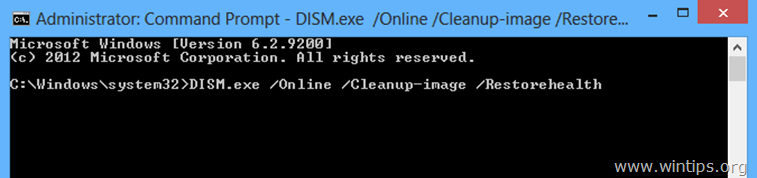
3. Будьте терпеливы, пока DISM не отремонтирует магазин компонентов.
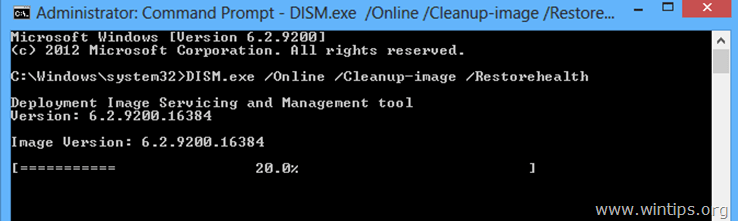
4. Когда операция будет завершена, вы должны быть проинформированы о том, что повреждено хранилище компонентов.
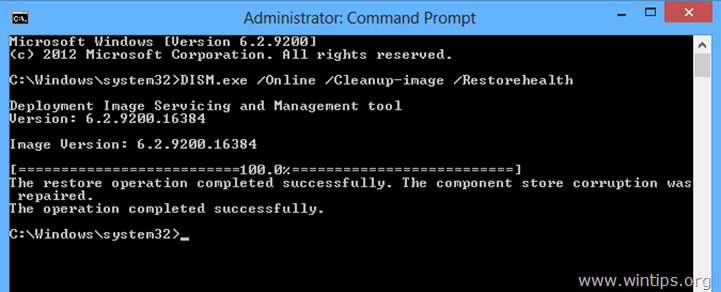
5. Закройте окно командной строки и перезапуск твой компьютер.
6. После перезагрузки убедитесь, что список «Включить или отключить функции Windows» остается пустым (пустым).
Способ 4. Выполните установку Windows 10 Repair.
Последний способ исправить пустую проблему «Включение или отключение компонентов Windows» — выполнить ремонтную установку Windows 10. Подробные инструкции о том, как это можно сделать, можно найти в этой статье: Как восстановить Windows 10 с помощью место обновления.
Это оно! Дайте мне знать, если это руководство помогло вам, оставив свой комментарий о вашем опыте. Пожалуйста, любите и делитесь этим руководством, чтобы помочь другим.